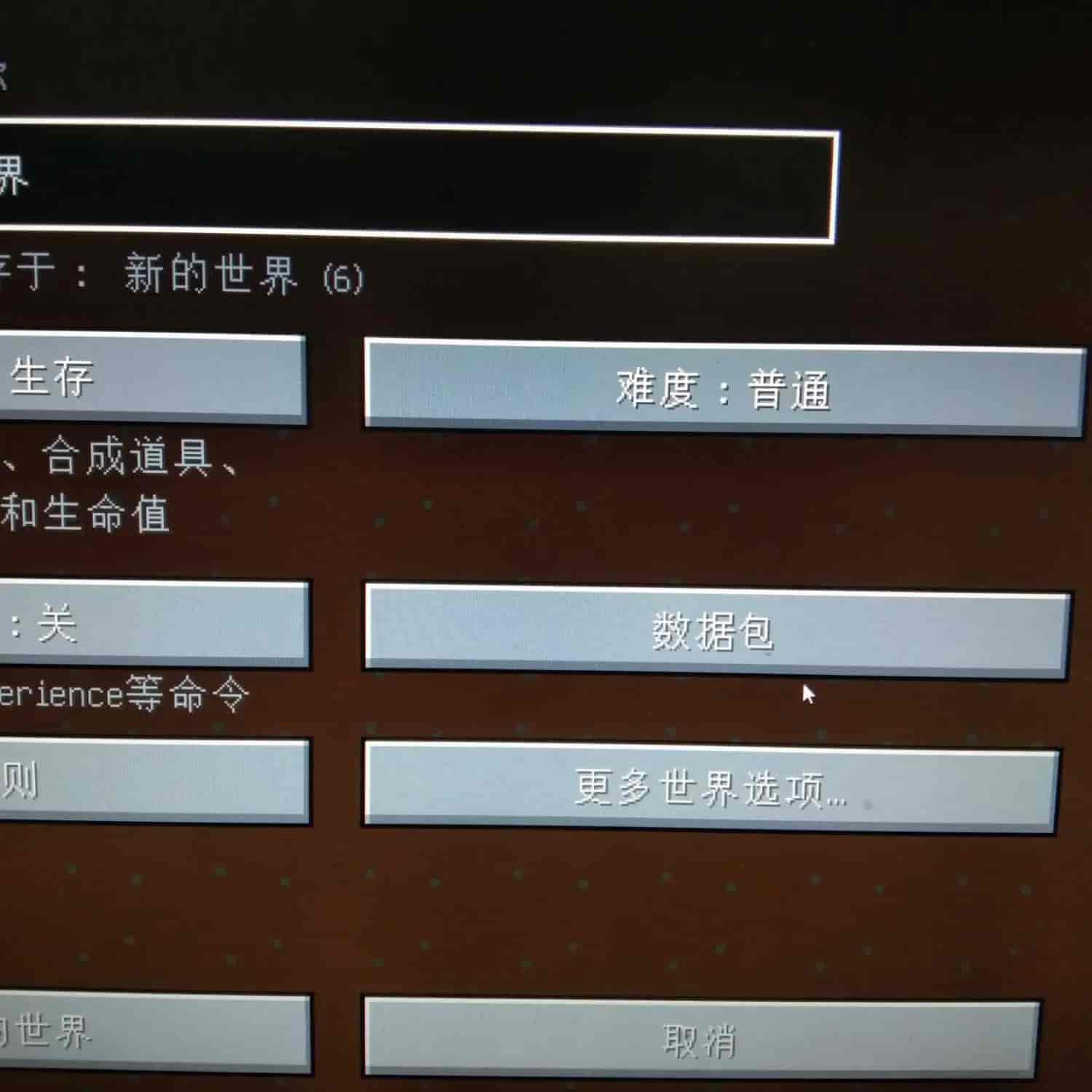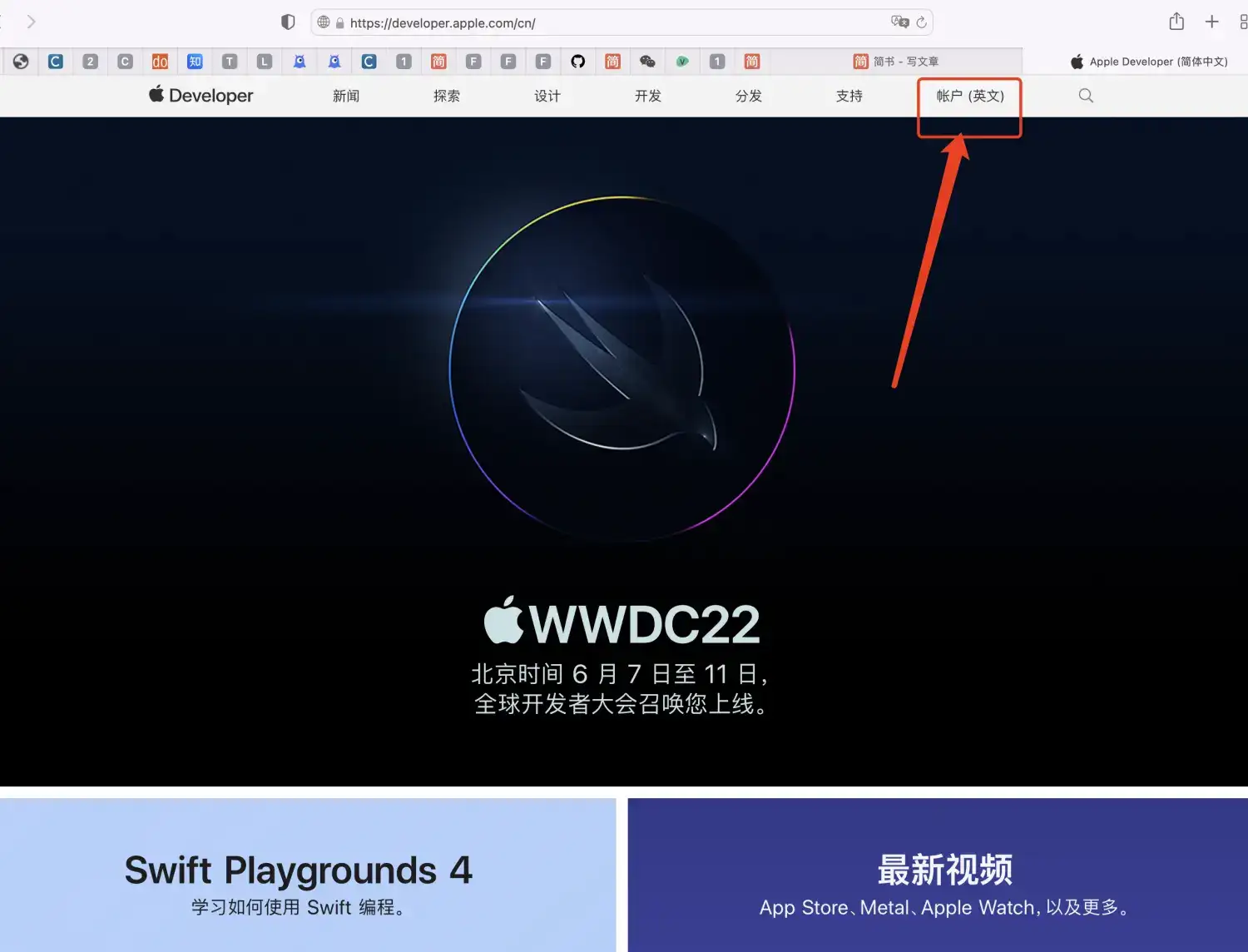返回
Android EditText:无处不在的输入伴侣
Android
2023-09-05 11:10:06
前言
EditText控件在Android应用程序中无处不在,充当用户输入文本信息的窗口。从简单的单行文本框到复杂的多行文本编辑器,EditText的多功能性使其成为信息收集、数据验证和用户交互的必备工具。
基本功能
EditText的核心功能包括:
- 文本输入: 允许用户键入文本字符。
- 文本获取: 检索EditText中输入的文本。
- 焦点: 当EditText获取输入时,它成为活动焦点。
- 光标: 指示用户当前插入点。
- 选择: 用户可以选择EditText中的文本部分。
- 粘贴: 将复制的文本粘贴到EditText中。
输入控制
EditText控件提供了各种输入控制选项,例如:
- 输入类型: 指定EditText接受的输入类型,如文本、数字、电子邮件或电话号码。
- 最大长度: 限制EditText中输入字符的最大数量。
- 提示: 在EditText为空时显示的占位符文本。
- 正则表达式: 通过正则表达式模式验证输入的有效性。
样式定制
除了基本功能外,EditText还可以根据应用程序的主题和用户界面进行样式定制:
- 背景: 设置EditText的背景颜色、形状和边框。
- 字体: 指定EditText中文本的字体大小、颜色和样式。
- 边距: 调整EditText相对于父布局的边距。
- 对齐方式: 控制EditText中文本的对齐方式,例如居中、居左或居右。
实例
创建一个简单的EditText:
<EditText
android:id="@+id/myEditText"
android:layout_width="match_parent"
android:layout_height="wrap_content"
android:hint="Enter your name" />
获取EditText中的文本:
String text = myEditText.getText().toString();
验证电子邮件地址:
String emailPattern = "[a-zA-Z0-9._%+-]+@[a-zA-Z0-9.-]+\\.[a-zA-Z]{2,}";
boolean isValid = myEditText.getText().toString().matches(emailPattern);
设置EditText的背景颜色:
<EditText
android:background="#ff0000" />
结论
EditText控件是Android开发中必不可少的工具,为用户提供了输入文本信息的多功能方式。通过理解其基本功能、输入控制和样式定制选项,开发人员可以创建用户友好且高效的输入体验,从而增强应用程序的整体可用性。